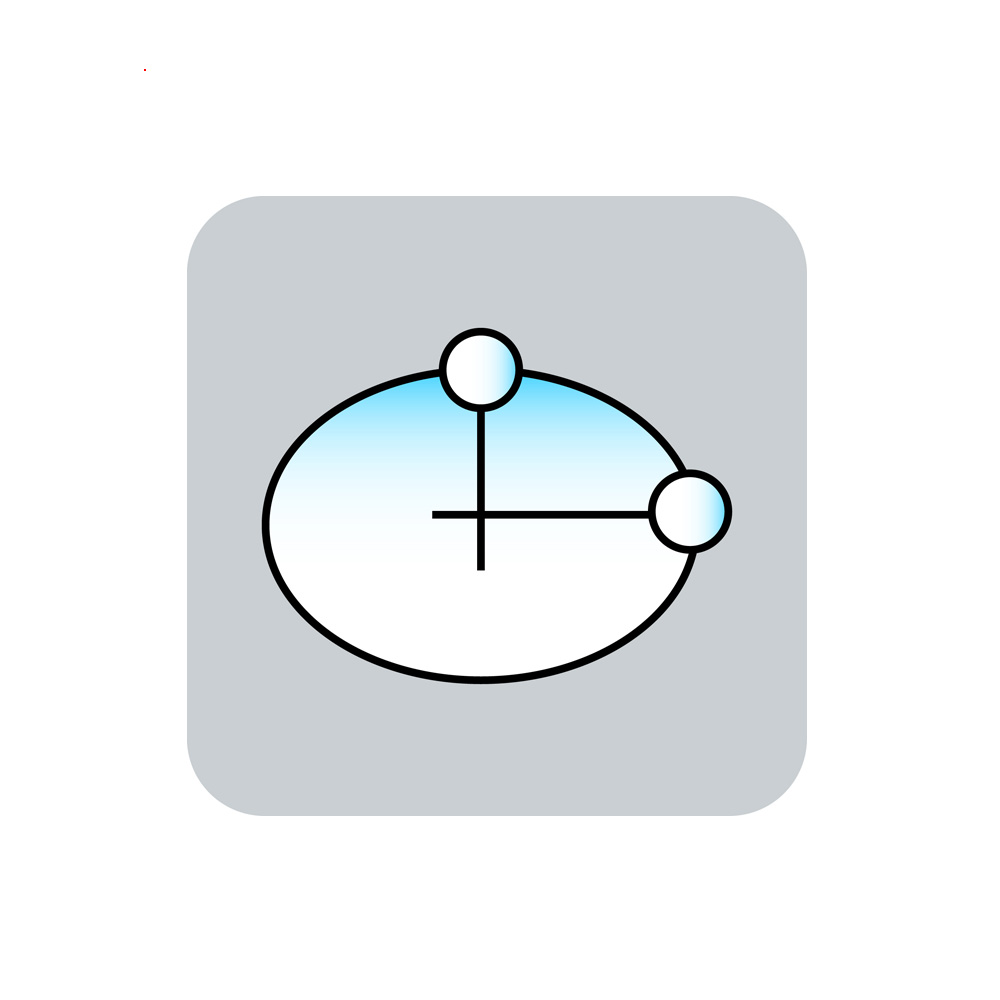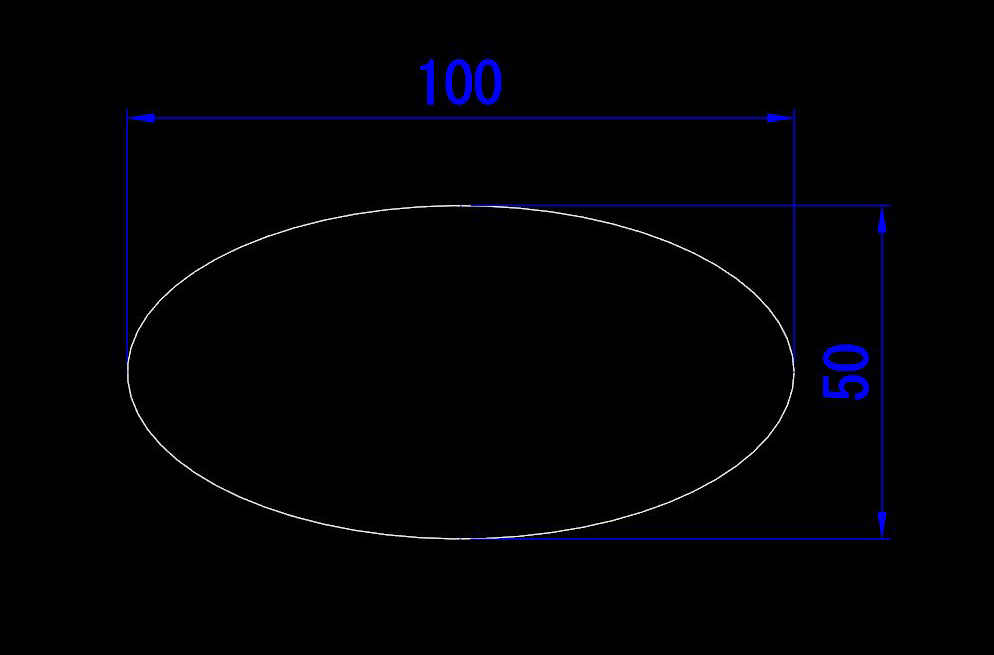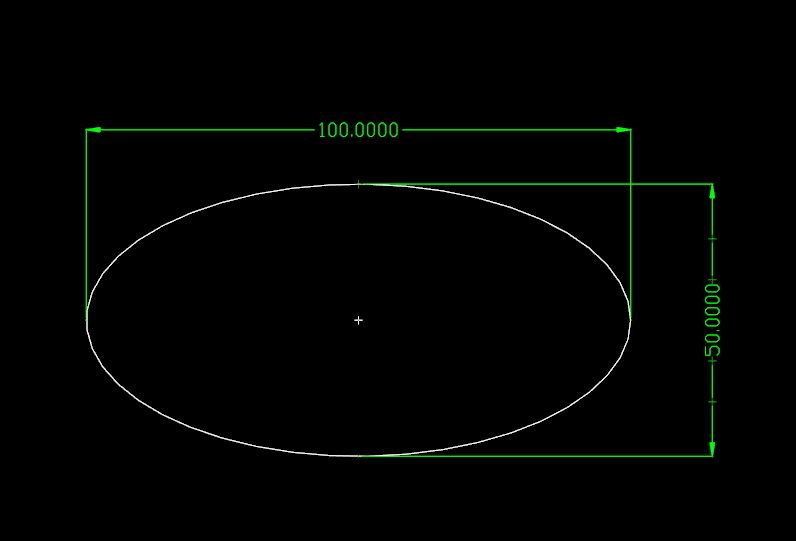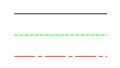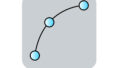nanoCADで楕円を書く方法のご紹介です。
スポンサーリンク
W100×H50mmの楕円を描く
ここでは上画像のようなW100×H50mmの楕円を描いてみます。
楕円(ellipseコマンド)をクリック
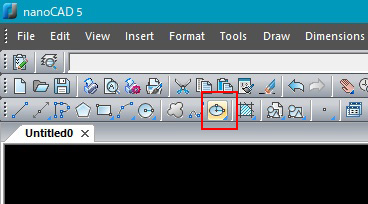
ツールバーの楕円(ellipseコマンド)をクリックします。
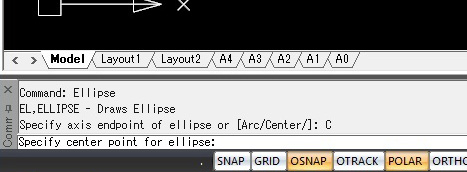
左下のコマンドラインに「Specify center point for ellipse:(楕円の中心点を指定してください)」と表示されますので図面上の任意の点(楕円の中心点)をクリックします。
水平方向半径の入力
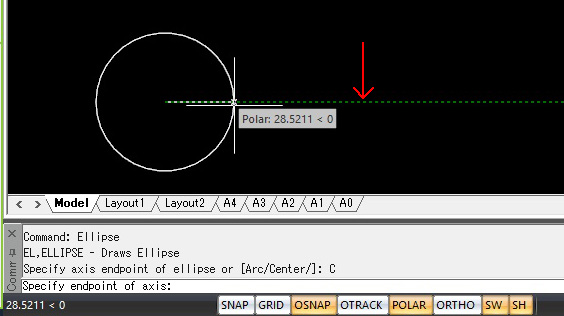
「Specify endpoint of axis:(軸の終点を指定してください)」と表示されます。クリックした中心点から水平方向にマウスを動かし、上画像の赤矢印で示す水平を示す緑の破線が出ている状態にします。
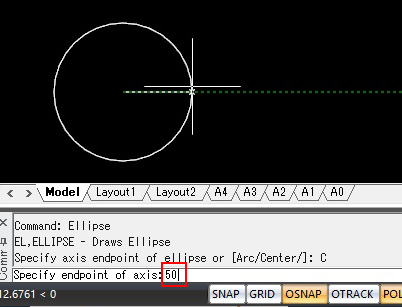
緑の破線が出ている状態で水平方向の半径 50を入力してエンターキーを押します。
垂直方向半径の入力
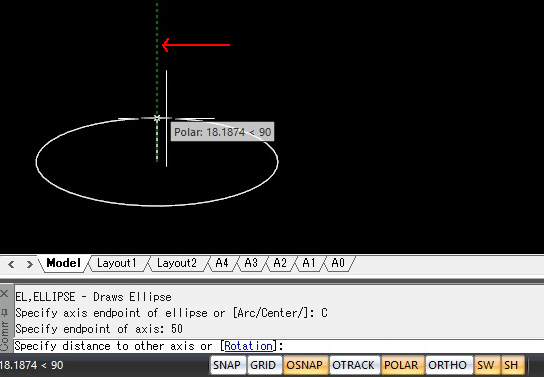
水平方向の半径 50を入力した状態の後、垂直方向にマウスを動かし上画像の赤矢印で示す垂直を示す緑の破線が出ている状態にします。
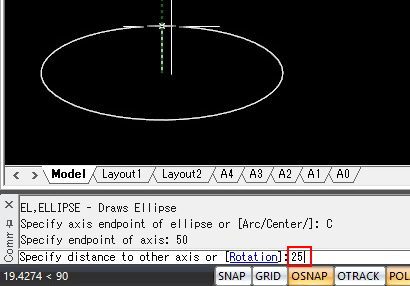
緑の破線が出ている状態で垂直方向の半径 25を入力してエンターキーを押します。
広告
![]()
スポンサーリンク